1、菜单栏:执行【文件】-【打开】命令,载入需要处理的图片
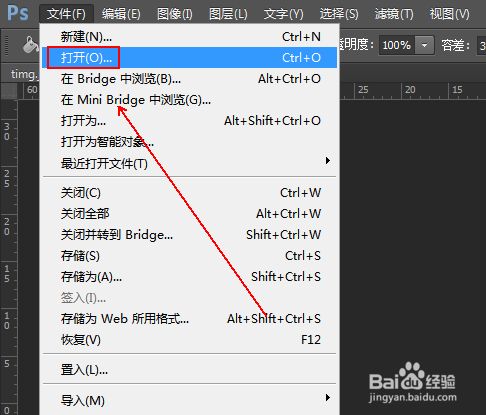

2、使用快捷键Ctrl+J对背景图层进行复制,得到【图层1】图层。

3、菜单栏:执行【图像】-【调整】-【色阶】命令
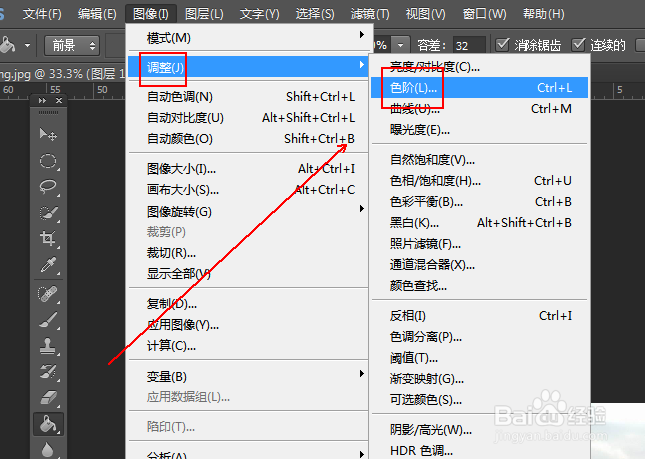
4、在【色阶】窗口中对其数值进行如下调整,如图所示。
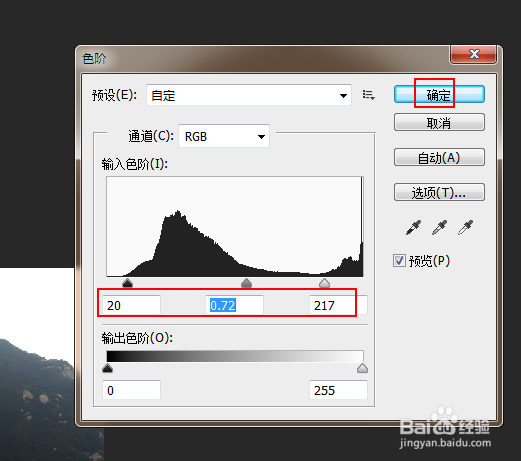
5、菜单栏:执行【调整】-【色相/饱和度】命令。
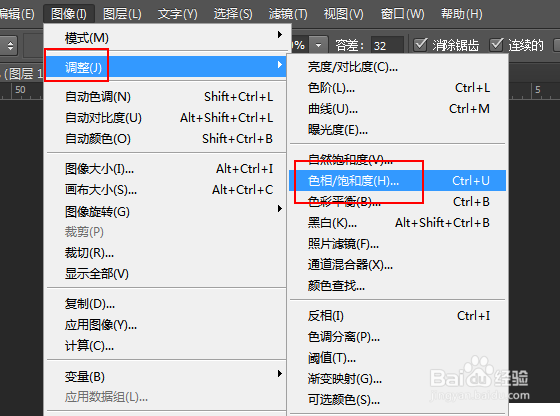
6、在【色相/饱和度】窗口中将【饱和度】调整为58

7、最终结果,如图所示。

时间:2024-10-28 07:40:07
1、菜单栏:执行【文件】-【打开】命令,载入需要处理的图片
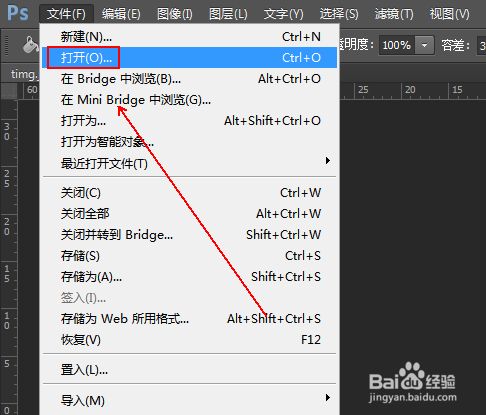

2、使用快捷键Ctrl+J对背景图层进行复制,得到【图层1】图层。

3、菜单栏:执行【图像】-【调整】-【色阶】命令
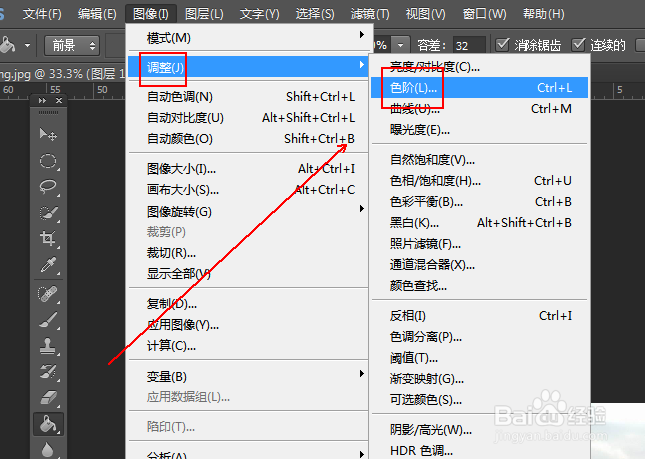
4、在【色阶】窗口中对其数值进行如下调整,如图所示。
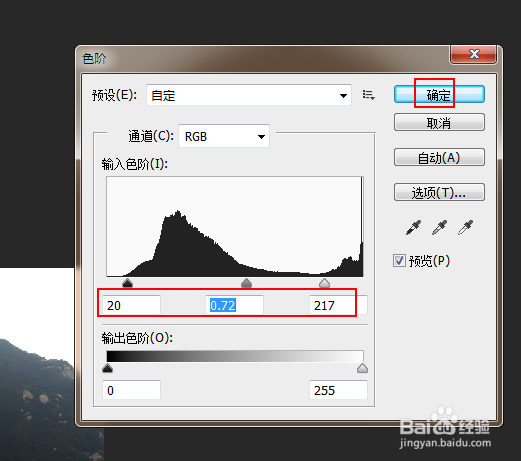
5、菜单栏:执行【调整】-【色相/饱和度】命令。
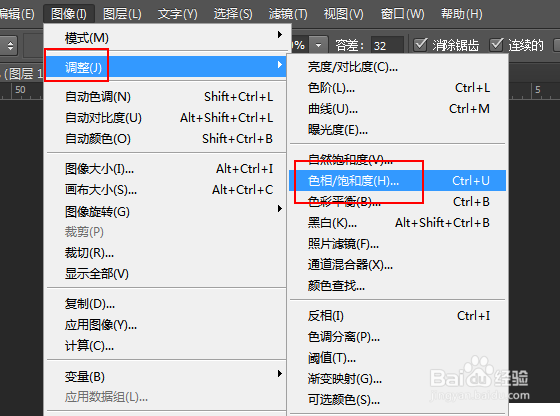
6、在【色相/饱和度】窗口中将【饱和度】调整为58

7、最终结果,如图所示。

